Cyclone Register 360 からの BLK2Go 点群と 360 画像のエクスポート
Cyclone Register 360 は、3D レーザー スキャン専門家向けの点群処理および分析ソフトウェアであり、自動化ツールと点群固有のワークフローを備えており、ユーザーは点群データをインポートして、迅速に処理、分析し、高品質の顧客成果物を作成できます。
一般情報
.e57 形式は、レーザー スキャナーやその他の 3D イメージング システムからの点群データ、および関連する 2D 画像とコア メタデータを保存できます。 e57 形式をより深く理解するには、「E57 ファイルをよりよく理解する」の記事を必ずお読みください。
Cyclone Register 360 を使用すると、以下をエクスポートできます。
- すべての駅が内部にある構造化された e57 (プラットフォームに推奨)
- 各駅の構造化された e57 (プラットフォームには非推奨)
- 統合 e57 (非推奨、構造が失われ、バブル表示は不可能)
最新の Cyclone REGISTER 360 PLUS (バージョン > 2023.0) をお持ちの場合は、「TruView local」をエクスポートできなくなることに注意してください。 この場合、Cyclone の古いバージョンを使用するか、サポートに問い合わせて詳細を確認することをお勧めします。
この記事では、BLK2Go e57 ファイルをエクスポートする方法と、プラットフォームにアップロードするために 360 画像をエクスポートする方法について説明します。 BLK2Go はモバイル スキャナであることに注意し��てください。これは、e57 が構造化されていない (ステーションがない) ことを意味します。
BLK2Go e57 および 360 画像のエクスポート
1. 通常のように、Cyclone Register 360 に BLK2Go プロジェクトをアップロードします。
2.インポート後、「レビューと最適化」に進みます。
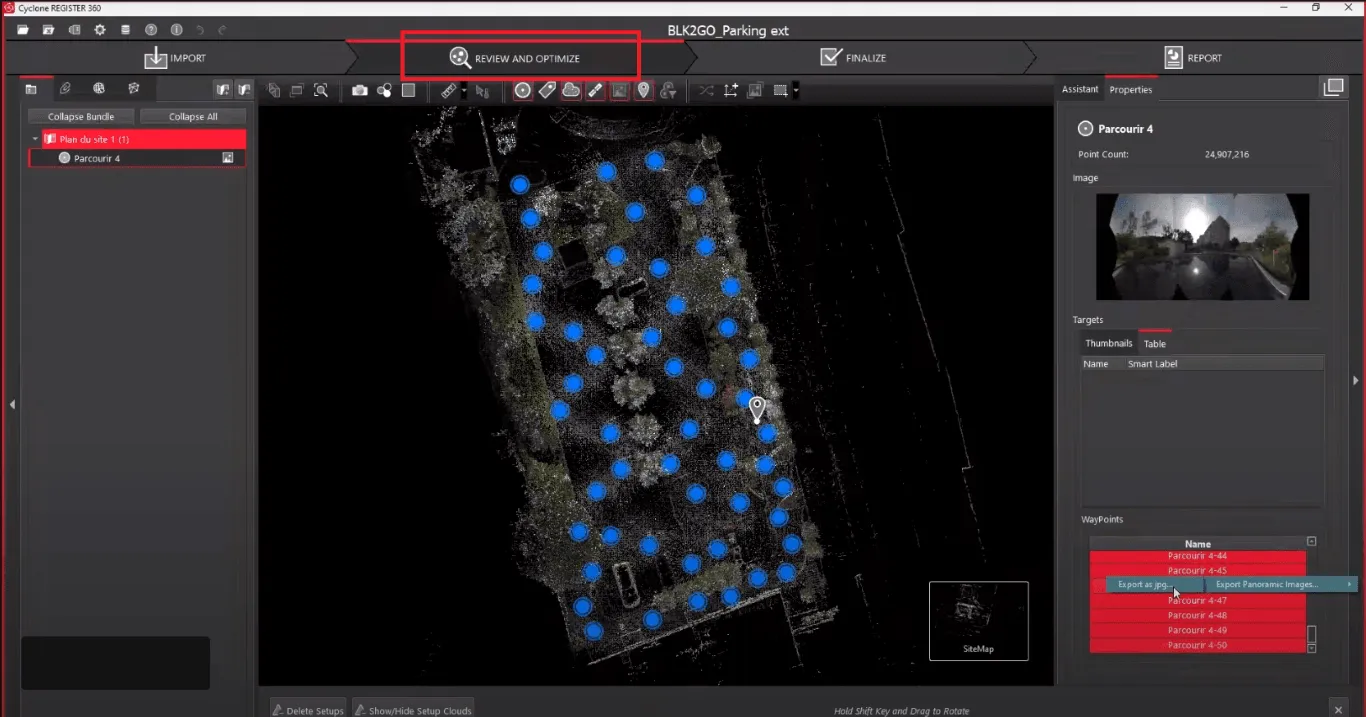
3. [確認と最適化] を開いたら、左側のパネルでプロジェクトのルートを選択し、右側のパネルでプロジェクトの [プロパティ] からすべての画像を選択します。画像を全て選択した状態で、右クリック→「パノラマ画像のエクスポート」→「jpgとしてエクスポート」で保存したいフォルダーを選択します。
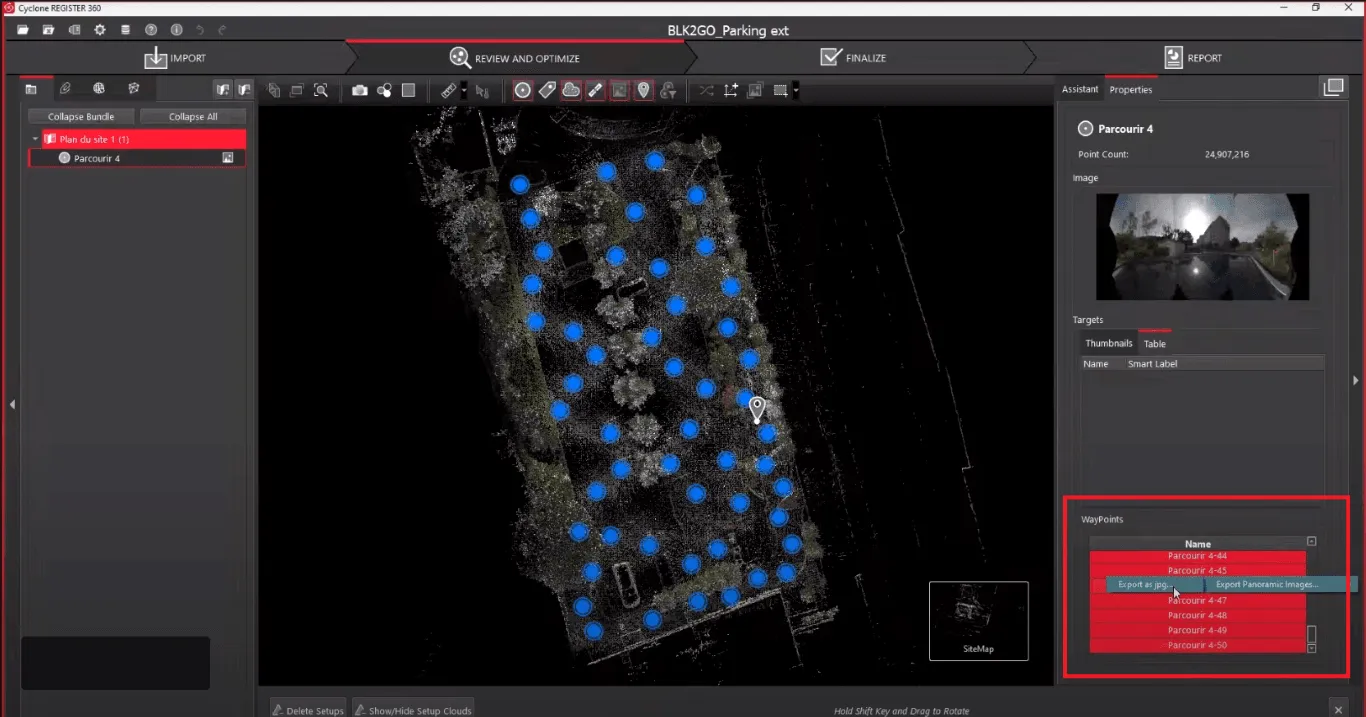
4. 360 度画像をエクスポートしたので、点群と画像の座標をエクスポートして、点群と正しくリンクできるようにする必要があります。ウィンドウ右上のツールバーのアイコンを使用して「**レポート」**を開きます。
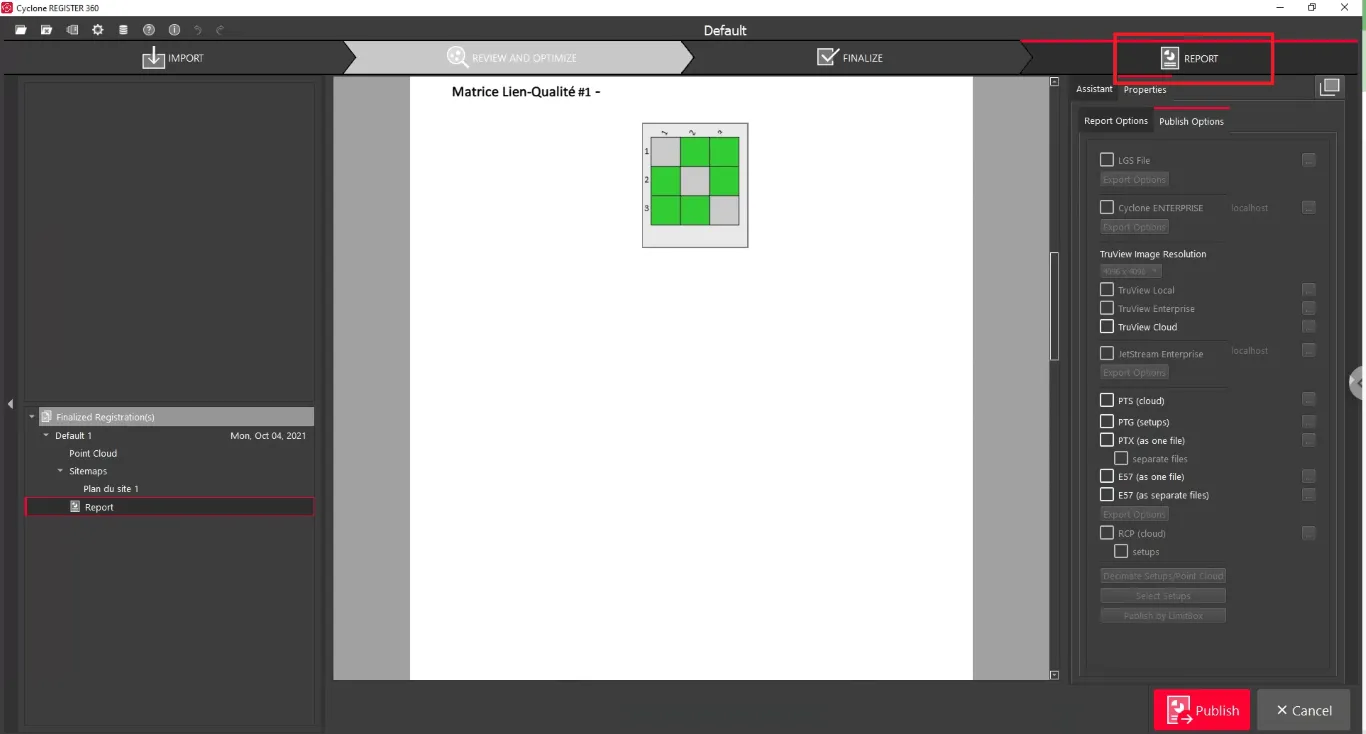
5. 「レポート」ウィンドウからプロジェクトの「プロパティ」に切り替え、「発行オプション」から**「E57 (1 つのファイルとして)」にチェックを入れます**。新しいウィンドウが開き、エクスポートの場所を選択します。
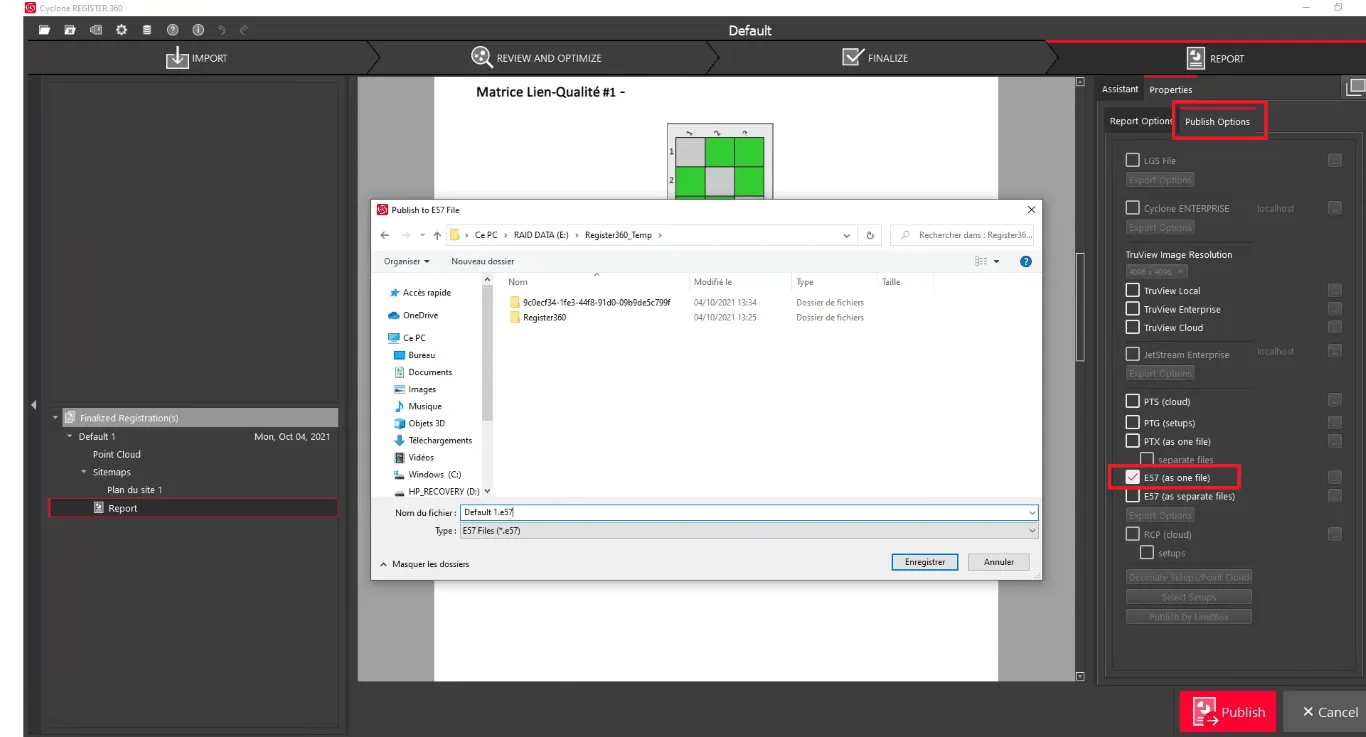
6. エクスポートを開�始する前に、 「TruView Local」にチェックを入れ、保存する場所を選択します。これにより、画像の座標が「 SWLocation.xml 」という名前の XML ファイルにエクスポートされます。
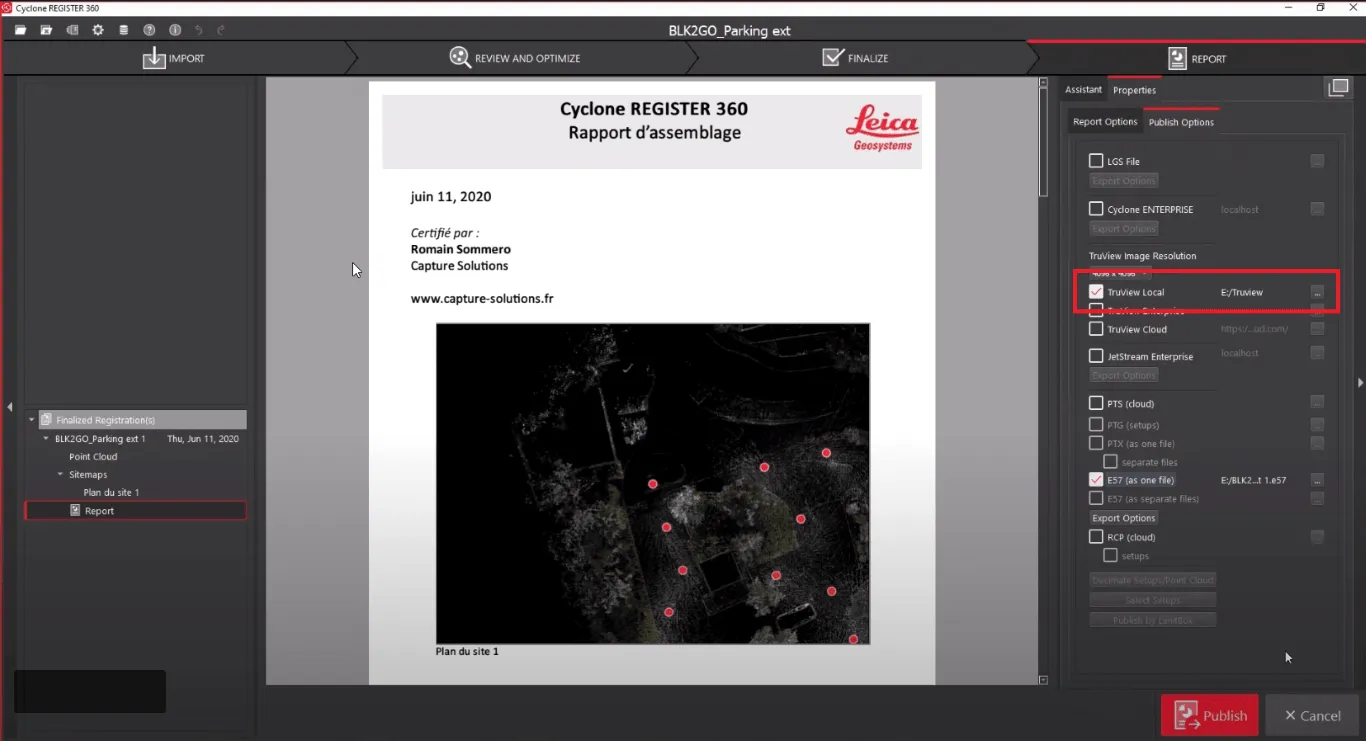
7. [ **E57 as one file]**と [ **TruView Local]**にチェックを入れ、[ **Publish]**をクリックしてエクスポートを開始します。
プロジェクトのサイズと画像の数によっては、このプロセスに時間がかかる場合があります。このプロセスが完了したら、e57 ファイルをプロジェクトに追加することで、プラットフォーム経由で共有できます。
ファイルをプロジェクトにアップロードする方法については、この記事を参照してください。
画像に関しては、エクスポートが完了したら、TruView 用に選択した場所を見つけて、「 SWLocation.xml 」をコピーします。
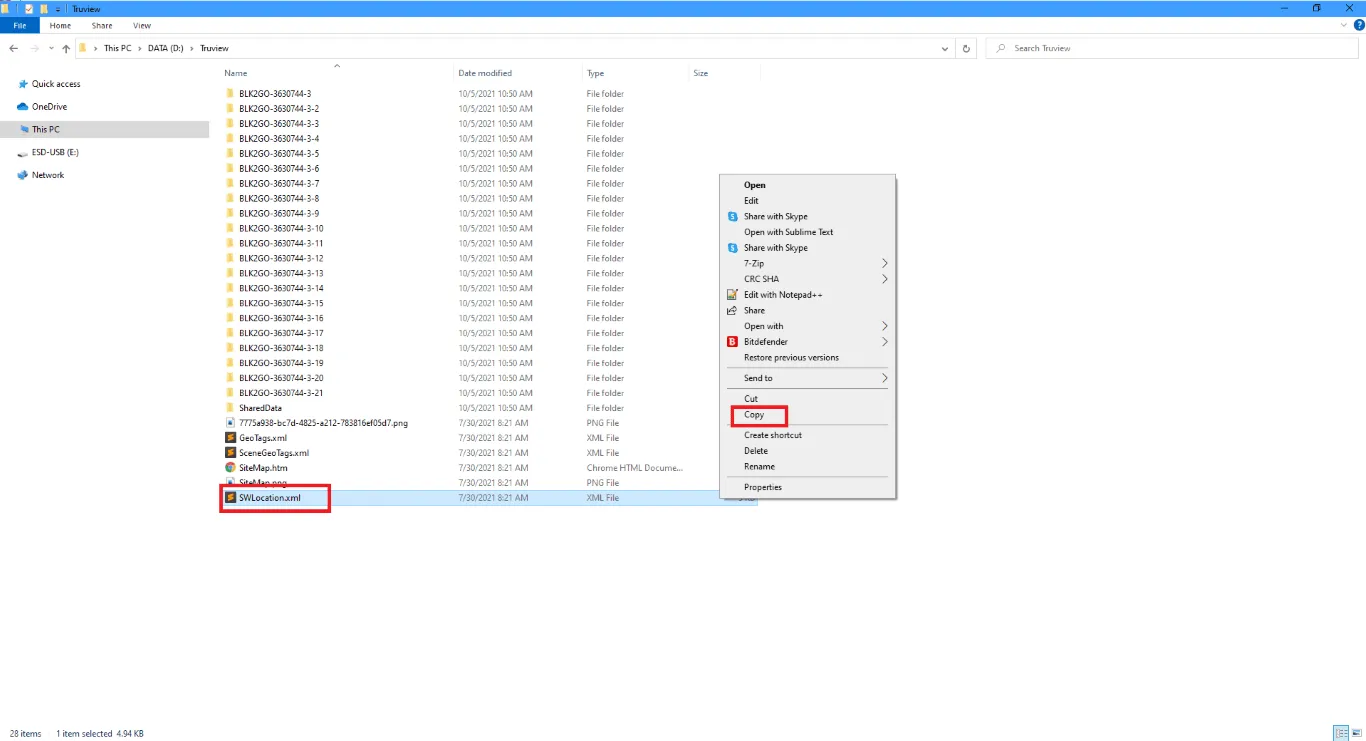
画像をエクスポートしたフォルダーに**「SWLocation.xml** 」を貼り付けます**(手順 3)。**
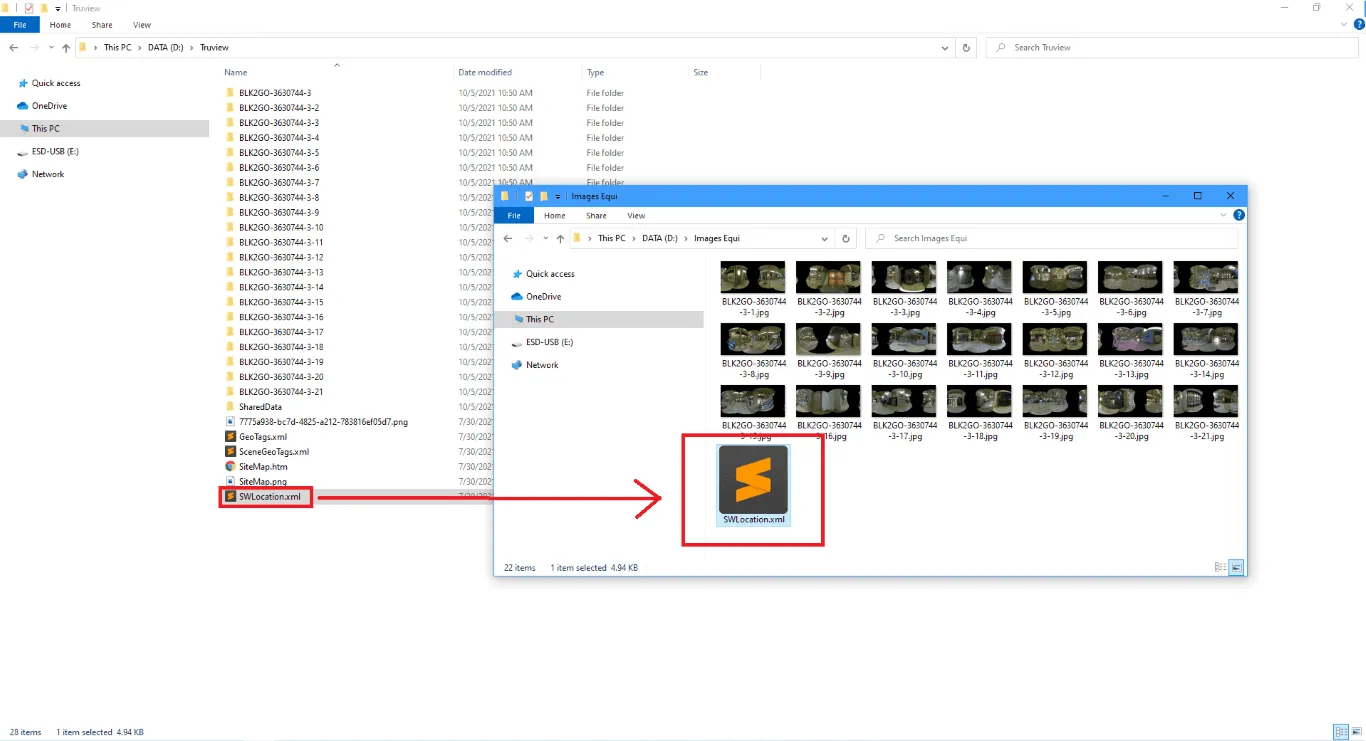
このフォルダー (360 画像と**「SWLocation.xml** 」が入ったフォルダー) を圧縮して、プラットフォームにアップロードできます。プラットフォームに 360 画像をアップロードする方法の詳細については、この記事を参照してください。
ご質問がある場合�、またはさらに詳しい情報が必要な場合は、技術チームにお問い合わせください。